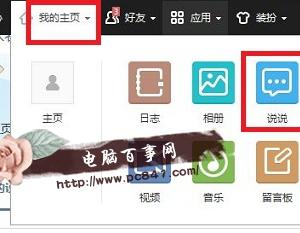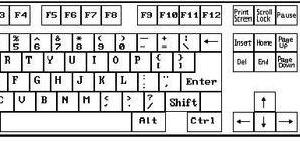如何设置默认打印机 默认打印机设置方法教程
发布时间:2017-01-23 14:55:56作者:知识屋
如何设置默认打印机 默认打印机设置方法教程。用户登录后,打开打印机/传真后可以看到有打印机,但是所有打印机均无默认图标,进入EXCEL后如果选择打印,系统会提示没有安装打印机。在控制面板中可以添加打印机驱动,但是无法设置默认打印机。办公室工作,难免会遇到这种情况,那么怎么办呢?请跟我来一起操作解决如何设置默认打印机、怎么设置默认打印机 。
1、首先确定在管理员组操作正常。
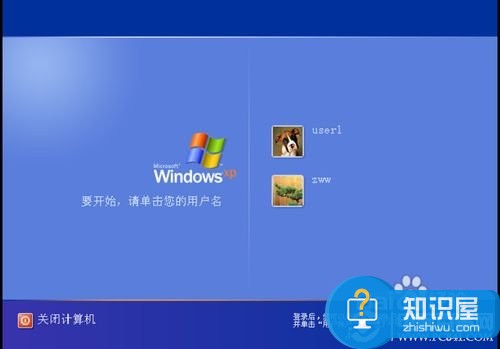
2、鼠标点击:开始->运行->regedit
[HKEY_CURRENT_USER\Software\Microsoft\Windows NT\CurrentVersion\Windows]
将权限更改为拒绝后再修改成允许。
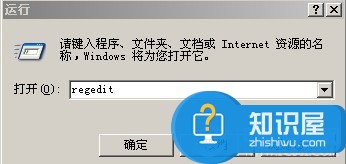
3、如果发现没有最后的windows选项就自己手动在CurrentVersion新建一个windows文件夹就可以了。

4、鼠标点击:开始->运行->net stop spooler(停止Pringt Spooler服务)
net start spooler(启用Pringt Spooler服务)

5、如果第四步不行的话先删除所有的打印机驱动,下载匹配的打印机驱动重装一遍。
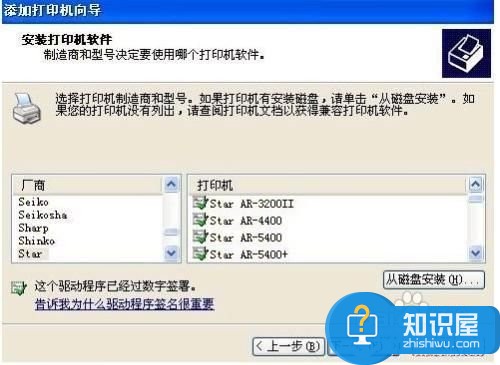
6、ok,你的打印机又可以开始为你服务喽。

知识阅读
软件推荐
更多 >-
1
 一寸照片的尺寸是多少像素?一寸照片规格排版教程
一寸照片的尺寸是多少像素?一寸照片规格排版教程2016-05-30
-
2
新浪秒拍视频怎么下载?秒拍视频下载的方法教程
-
3
监控怎么安装?网络监控摄像头安装图文教程
-
4
电脑待机时间怎么设置 电脑没多久就进入待机状态
-
5
农行网银K宝密码忘了怎么办?农行网银K宝密码忘了的解决方法
-
6
手机淘宝怎么修改评价 手机淘宝修改评价方法
-
7
支付宝钱包、微信和手机QQ红包怎么用?为手机充话费、淘宝购物、买电影票
-
8
不认识的字怎么查,教你怎样查不认识的字
-
9
如何用QQ音乐下载歌到内存卡里面
-
10
2015年度哪款浏览器好用? 2015年上半年浏览器评测排行榜!